लेखक:
Louise Ward
निर्माण की तारीख:
5 फ़रवरी 2021
डेट अपडेट करें:
1 जुलाई 2024
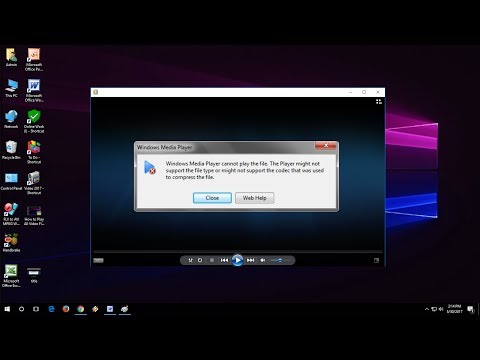
विषय
अपने कंप्यूटर पर MP4 फ़ाइलों को चलाने के लिए, आपके पास एक मीडिया प्लेयर होना चाहिए। यदि आप विंडोज 12 या उसके बाद का उपयोग कर रहे हैं, तो विंडोज मीडिया प्लेयर MP4 वीडियो चलाएगा, लेकिन अगर आपके पास विंडोज 11 या नीचे (विंडोज 8.1 और 10 सहित) है, तो आपको एक कोडेक या एक तृतीय-पक्ष मीडिया प्लेयर डाउनलोड करने की आवश्यकता है। तीन VLC या QuickTime की तरह।
कदम
भाग 1 का 2: डिफ़ॉल्ट मीडिया प्लेयर का उपयोग करें
वीडियो खोजें आप प्रतिष्ठित साइटों से Mp4 फ़ाइलों को डाउनलोड कर सकते हैं, उन्हें USB ड्राइव से कॉपी कर सकते हैं या उन्हें अपने कंप्यूटर की हार्ड ड्राइव में खोल सकते हैं। यह फ़ाइल नाम के साथ-साथ जहां इसे सहेजा गया है, जानना महत्वपूर्ण है। "फ़ाइल" पर क्लिक करें, "ओपन" पर क्लिक करें, और फ़ाइल ब्राउज़र फ़ाइल ब्राउज़र से MP4 फ़ाइल का चयन करें।

फ़ाइल को डबल-क्लिक करें। ऑपरेटिंग सिस्टम पर वीडियो का पता लगाने के बाद, MP4 फ़ाइल खोलने के लिए आइकन पर डबल-क्लिक करें। जब आप किसी वीडियो पर डबल-क्लिक करते हैं, तो डिफ़ॉल्ट मीडिया प्लेयर वीडियो शुरू करता है और चलाता है।- आमतौर पर वीडियो विंडोज मीडिया प्लेयर में खुलेगा। सभी विंडोज कंप्यूटर में यह प्रोग्राम बनाया गया है। विंडोज 11 या उससे नीचे चलने वाले कंप्यूटर तीसरे पक्ष के कोडेक्स या डिकोडर स्थापित किए बिना MP4 फ़ाइलों को खोलने में सक्षम नहीं होंगे।

डिकोडर या कोडेक स्थापित करें। Microsoft DirectShow की सिफारिश करता है - एक डिकोडर जो MPEG-4 मानक के साथ संगत है। आप http://www.microsoft.com/windows/windowsmedia/forpros/format/codecdownload.aspx पर कोडेक डाउनलोड कर सकते हैं।
वीडियो आइकन पर राइट क्लिक करें। विंडोज पर, एक MP4 फ़ाइल पर डबल-क्लिक करने के बजाय, आप उस मीडिया प्लेयर का चयन करने के लिए MP4 फ़ाइल पर राइट-क्लिक कर सकते हैं जिसका आप उपयोग करना चाहते हैं। एक ड्रॉप-डाउन मेनू दिखाई देगा।

"ओपन विथ" पर क्लिक करें। ड्रॉप-डाउन मेनू से, एक और सबमेनू वीडियो खिलाड़ियों की सूची के साथ खुलेगा। आमतौर पर, इस सूची में "विंडोज मीडिया प्लेयर" और अन्य तृतीय-पक्ष मीडिया प्लेयर शामिल हैं जो इंस्टॉल किए गए हैं।
विंडोज मीडिया प्लेयर पर क्लिक करें। यदि आपने कोई कोडेक या डिकोडर डाउनलोड किया है, तो MP4 वीडियो एक विंडो में खुलेगा। विज्ञापन
भाग 2 का 2: तीसरे पक्ष के मीडिया खिलाड़ियों को डाउनलोड करना
प्रतिष्ठित स्थलों से मीडिया प्रसारण डाउनलोड करें। अधिक वीडियो प्लेयर इंस्टॉल करना कोडेक या डिकोडर स्थापित करने के बजाय आपके लिए अधिक सुविधाजनक और आरामदायक होगा। सबसे लोकप्रिय थर्ड-पार्टी मीडिया प्लेयर VLC और XBMC हैं। सुनिश्चित करें कि आपको स्थापना फ़ाइल का डाउनलोड स्थान याद है।
- ऑपरेटिंग सिस्टम के साथ आने वाले मीडिया प्लेयर का उपयोग करना अभी भी सबसे अच्छा है; हालाँकि, क्योंकि वे स्वतंत्र रूप से ऑपरेटिंग सिस्टम के साथ एकीकृत हैं, ये प्रोग्राम सभी फ़ाइल स्वरूपों को प्रभावी ढंग से नहीं खेल सकते हैं।
- मुफ्त और सशुल्क सॉफ़्टवेयर उपलब्ध है। वीएलसी मीडिया प्लेयर और मीडिया प्लेयर क्लासिक सर्वश्रेष्ठ मुफ्त हैं, व्यापक रूप से उपयोग किए जाने वाले मीडिया प्लेयर हैं और लगभग सभी वीडियो / ऑडियो फ़ाइल स्वरूपों का समर्थन करते हैं।
"गुण" पर जाएं। डिफ़ॉल्ट मीडिया प्लेयर को बदलने के लिए, "गुण" पर जाएं, "सामान्य" टैब का चयन करें, "बदलें" पर क्लिक करें, अपने इच्छित मीडिया प्लेयर का चयन करें, फिर "ओके" पर क्लिक करें। "
मीडिया प्लेयर चुनने के लिए राइट क्लिक करें। Windows पर, MP4 फ़ाइल को डबल-क्लिक करने के बजाय, आप उस मीडिया प्लेयर का चयन करने के लिए MP4 फ़ाइल पर राइट-क्लिक कर सकते हैं जिसका आप उपयोग करना चाहते हैं। एक ड्रॉप-डाउन मेनू दिखाई देगा।
"के साथ खोलें" पर क्लिक करें।’ ड्रॉप-डाउन मेनू से, एक और सबमेनू वीडियो खिलाड़ियों की सूची के साथ खुलेगा। आमतौर पर, इस सूची में "विंडोज मीडिया प्लेयर" और अन्य तृतीय-पक्ष मीडिया प्लेयर शामिल हैं जो इंस्टॉल किए गए हैं। उस मीडिया प्लेयर पर क्लिक करें जिसे आप चाहते हैं, और आपकी MP4 फ़ाइल खुल जाएगी
MP4 फ़ाइलों को चलाने के लिए संपादन सॉफ्टवेयर का उपयोग करें। अधिक उन्नत उपयोगकर्ता वीडियो या ऑडियो को संपादित करने के लिए Camtasia जैसे संपादन सॉफ़्टवेयर का उपयोग कर सकते हैं। व्यावसायिक डीजे कई वीडियो की प्लेलिस्ट लोड करने के लिए वर्चुअल डीजे प्रो जैसे ऑटोप्ले सॉफ्टवेयर का उपयोग कर सकते हैं और सॉफ्टवेयर उन्हें एक-एक करके चलाएगा। विज्ञापन
सलाह
- आपको यह सुनिश्चित करने की आवश्यकता है कि फ़ाइल में एक्सटेंशन है .mp4.
- मैक कंप्यूटर पर, डिफ़ॉल्ट प्लेयर क्विकटाइम प्लेयर है। आप अपने मैक कंप्यूटर के लिए ओएस एक्स के लिए वीएलसी प्लेयर भी डाउनलोड कर सकते हैं।
- एक मीडिया प्लेयर चुनें जिसका सीपीयू वीडियो को सुचारू रूप से चलाने के लिए कम डेटा को संसाधित करता है।
चेतावनी
- विंडोज मीडिया प्लेयर मूल रूप से 00:05:30 मानक का समर्थन नहीं करता है।
- अतिरिक्त मीडिया प्लेयर स्थापित करना कंप्यूटर के लिए अमान्य और संभावित रूप से हानिकारक है। कुछ कार्यक्रमों में मैलवेयर होते हैं और जानकारी चुरा सकते हैं।



